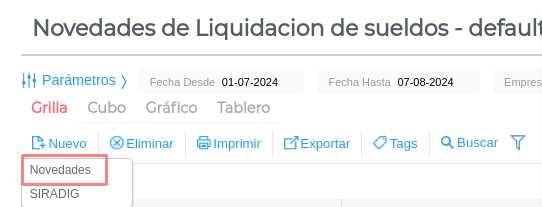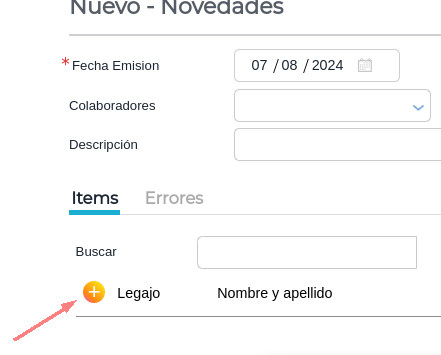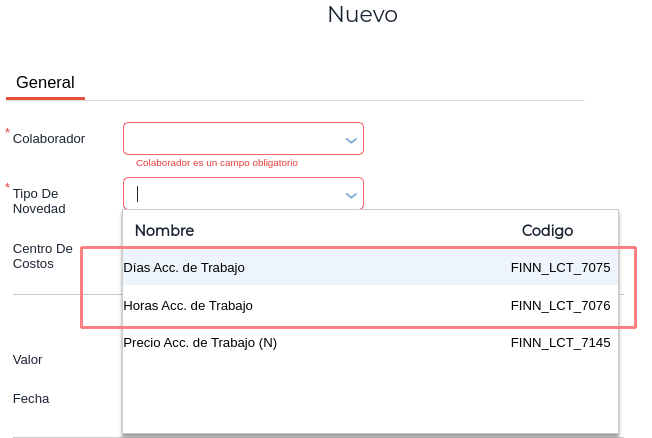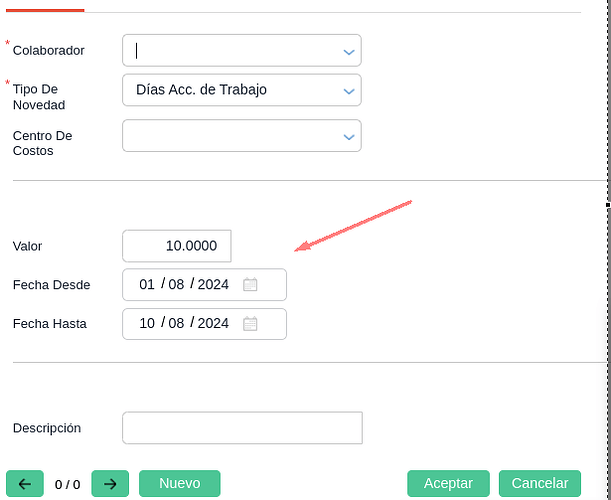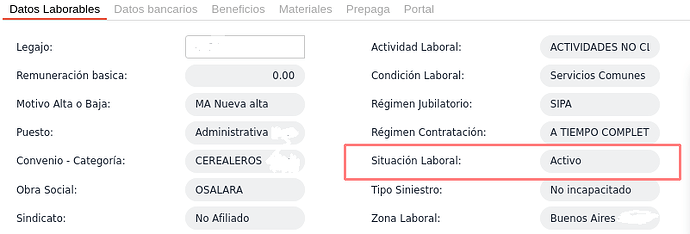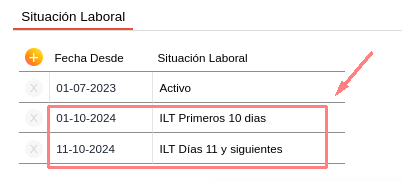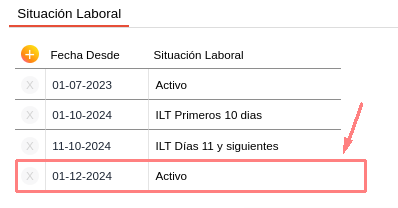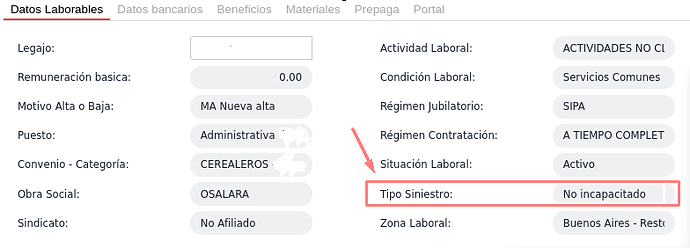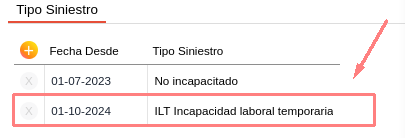Consulta:
¿Cuáles son los pasos a seguir para cargar una licencia por ART?
Respuesta:
Por un lado debemos cargar la novedad que indique los días de accidente, y por el otro también debemos hacer el cambio en la situación de revista y tipo de siniestro.
Pasos a seguir:
NOVEDAD
Para cargar la novedad, ingresar a
Menú → Gestión de Capital Humano → Liquidación de Sueldos → Novedades → Novedades de liquidación de sueldos
Desde aquí se puede cargar las de los colaboradores
-
Ingresar Nuevo → Novedades
-
Hacer clic en el botón “+”
-
Los primeros 10 días que están a cargo del empleador, se cargará la novedad de Dias Acc. de Trabajo u Horas Acc. de Trabajo según si su tipo de remuneración es mensual, jornal diario o jornal por hora.
-
Luego completar los siguientes campos:
Legajo
Centro de Costo, en caso de corresponder.
Valor: cantidad de dias / horas
Fecha Desde: de inicio de la licencia
Fecha Hasta: de fin de la licencia
- Para los 11 días y siguientes, se cargará la novedad de Días Prestación ART u Horas Prestación ART según si su tipo de remuneración es mensual, jornal diario o jornal por hora.
CAMBIOS PARA AFIP
Para cargar el cambio de situación laboral y el tipo de siniestro, ingresar a
Menú → Gestión de Capital Humano → Administración del Colaborador → Colaboradores → Colaboradores
-
Ingresar al colaborador, dentro de los datos laborales.
Hacer clic en Situación laboral
-
Con el botón “+” agregar las situaciones correspondientes, siendo “ILT Primeros 10 días” y “ILT Dias 11 y siguientes”
- Luego, cargar la situación de “activo” cuando termine la incidencia.
- Hacer clic en Tipo de Siniestro
- Con el botón “+” agregar “ILT incapacidad laboral temporaria”
Para más información sobre cálculo de accidente y prestación art, recomendamos las siguientes entradas: